本篇文章给大家带来了关于excel的相关知识,其中主要整理了几个模式化的公式用法的相关问题,包括了分列填写凭证金额、拆分会计科目,转换中文大写金额等等内容,下面一起来看一下,希望对大家有帮助。
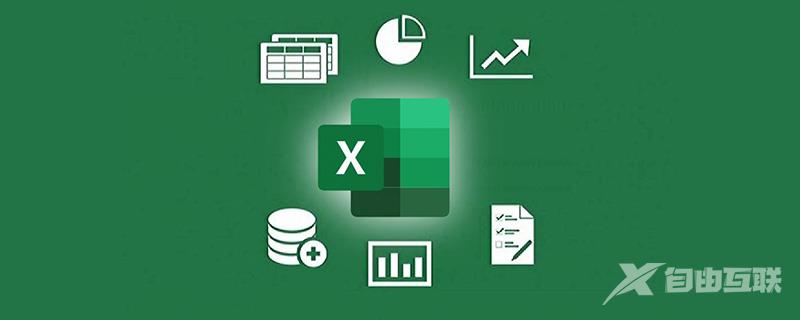
相关学习推荐:excel教程
1、分列填写凭证金额如下图所示,是一份模拟的收款凭证,其中F列为商品的合计金额,需要在G~P列实现金额数值分列显示,且在第一位数字之前添加人民币符号(¥)
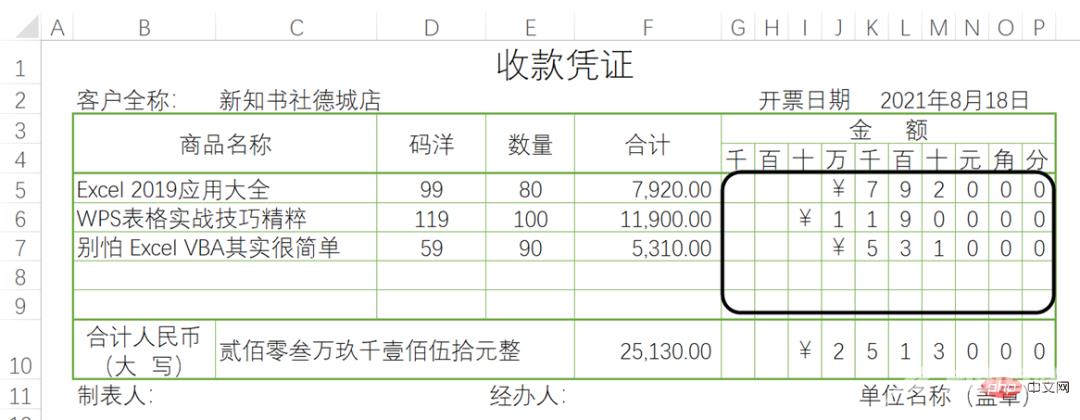
模式化解法:G5单元格输入以下公式,向右向下拖动即可。
=IF($F5,LEFT(RIGHT(" ¥"&$F5/1%,COLUMNS(G:$P))),"")
注意人民币符号前有一个空格,不要漏掉。
2、拆分会计科目如下图所示,A列是一些会计科目,各级科目之间使用“/”进行间隔,需要在B~D列提取出各级科目名称。
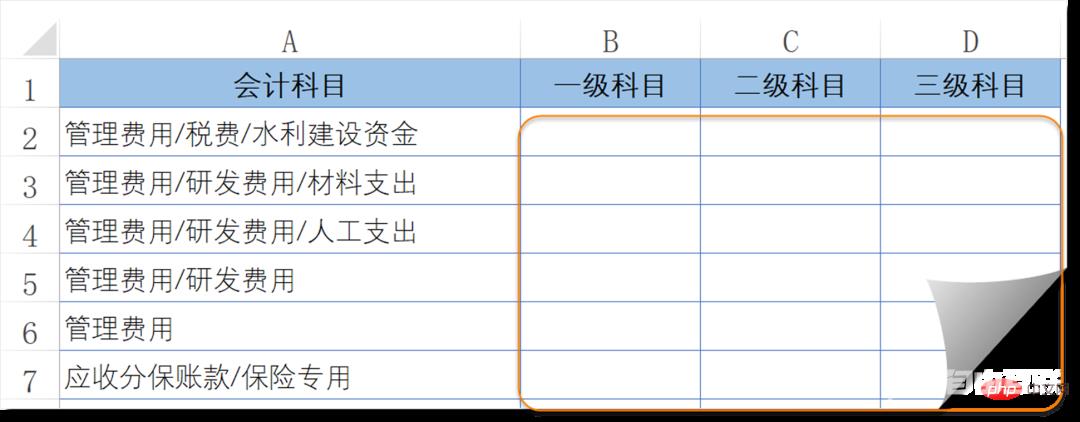
B2单元格输入以下公式,将公式向右向下复制。
=TRIM(MID(SUBSTITUTE($A2,"/",REPT(" ",99)),COLUMN(A1)*99-98,99))
注意REPT函数的第一个参数是用双引号包含的空格,不要漏掉。
3、转换中文大写金额如下图所示,B列是小写的金额数字,需要转换为中文大写金额。
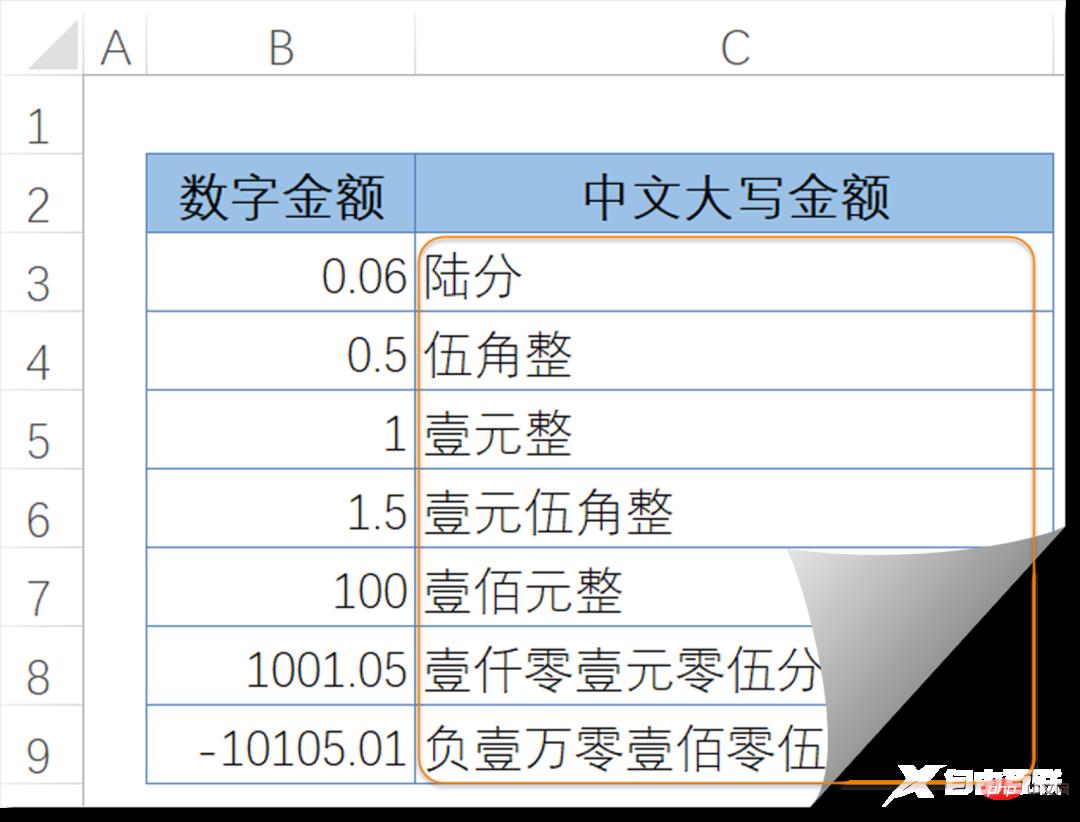
C3单元格输入以下公式,将公式向下复制。
=SUBSTITUTE(SUBSTITUTE(SUBSTITUTE(IF(B3<0,"负","")&TEXT(INT(ABS(B3)),"[dbnum2];; ")&TEXT(MOD(ABS(B3)*100,100),"[>9][dbnum2]元0角0分;[=0]元整;[dbnum2]元零0分"),"零分","整")," 元零",)," 元",)
有小伙伴可能说了,这么复杂的公式,看不懂怎么办啊?
没关系,既然是模式化,那就说明已经是用法固定的套路了,需要的时候只要把公式中的单元格地址换成你存放数据的实际单元格就可以,其他先不用考虑。
相关学习推荐:excel教程
郑重声明:本文由网友发布,不代表盛行IT的观点,版权归原作者所有,仅为传播更多信息之目的,如有侵权请联系,我们将第一时间修改或删除,多谢。